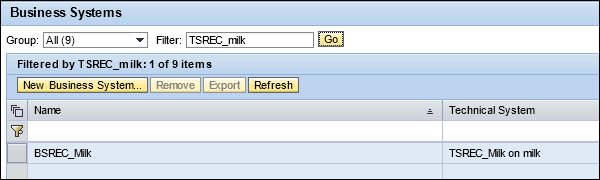SAP PI-디스플레이 디자인 개체
인터페이스가 많고 각 인터페이스에 미들웨어가 포함 된 회사를 생각해보십시오. 사용되는 다양한 유형의 미들웨어를 확인하려고합니다. 이 작업은 SAP PI 도구 시작 페이지에 로그인하여 수행 할 수 있습니다.
Step 1 − Integration Builder URL 또는 T 코드 사용 — SXMB_IFR.

Step 2 − SAP PI 7.3 화면에서 System Landscape Directory로 이동합니다.
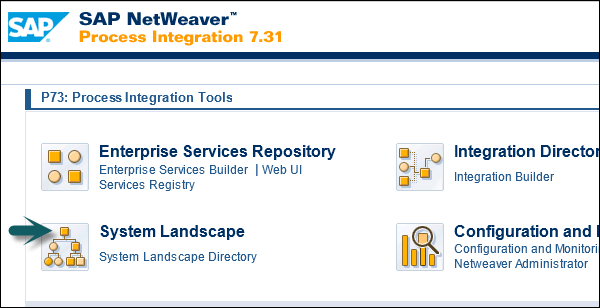
Step 3− 다음 스크린 샷과 같이 제품을 클릭합니다. 사용자 이름과 비밀번호를 입력하라는 메시지가 표시되면 세부 정보를 입력합니다.

Step 4 − 기술 시스템을 보려면 소프트웨어 구성 요소가 할당 된 제품 이름을 입력하고 이동을 클릭하십시오.
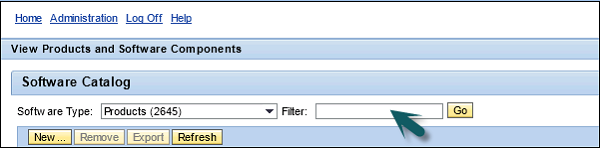
Step 5− 제품 이름을 클릭하고 세부 정보 창에서 설치된 시스템 탭으로 이동합니다. 거기에서 할당 된 기술 시스템의 이름을 확인할 수 있습니다.
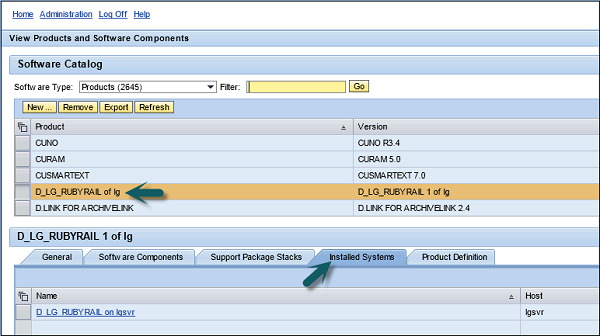
Step 6−이 기술 시스템에서 파생 된 비즈니스 시스템을 보려면 기술 시스템을 선택하십시오. SLD 홈페이지 → 비즈니스 시스템으로 이동하여 확인할 수도 있습니다.

Step 7 − 기술 시스템 이름을 입력하고 이동을 클릭합니다.
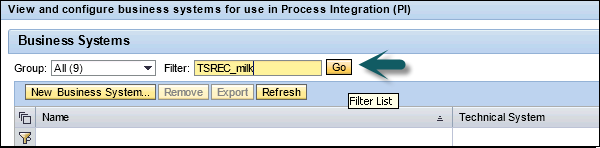
Step 8 − 비즈니스 시스템의 이름을 결정하는 필드의 이름을 지정합니다.